Page 49 of 137

Úvod49Zvuk
Aktualizovať možno nasledujúce
nastavenia zvuku:
● Priestorovosť: Nastavenie šírenia zvuku vo
vozidle.
● Basy, výšky/Atmosféra: Nastavenie možnosti zvuku,
napr. Neutrálny, Pop-rock,
Klasická hudba, Jazz (ak je k
dispozícii). Vyberte možnosť
Manuálne, ak chcete úroveň
výšok a basov nastaviť
manuálne.
Zmeny uložte stlačením položky
Hotovo .
● Ukážka režimu arkamys (ak je k dispozícii):
Výber ukážky režimu Arkamys.
● Zvýraznenie basov Arkamys: Zapnutie/vypnutie zvýraznenia
basov.Rádio
Aktualizovať možno nasledujúce
nastavenia rádia:
● zapnutie/vypnutie vyhľadávania alternatívnych frekvencií (AF)
● zapnutie/vypnutie funkcie i-traffic
(dopravné informácie)
● zapnutie/vypnutie typu programu
(PtY)
● zapnutie/vypnutie funkcie Simulcast
● zobrazenie informácií služby i- announcement (napr. informácie
o počasí, informácie o
udalostiach v danej oblasti)
● aktualizácia zoznamu uložených rozhlasových staníc
Ďalšie informácie nájdete v časti
(NAVI 80 IntelliLink) „Rádio“ 3 51.Médiá
Aktualizovať možno nasledujúce
nastavenia médií:
● Opakovanie (stopy): zapínanie/ vypínanie
● Náhodné poradie: Prepnutie: zapínanie/vypínanie● Zobrazenie obalu albumu: Prepnutie: zapínanie/vypínanie
● Správa zariadení Bluetooth: Konfigurovať
Ďalšie informácie nájdete v časti (NAVI 80 IntelliLink) „Hudba
Bluetooth“ 3 70.Obrázky
Aktualizovať možno nasledujúce
nastavenia fotografií:
● nastavenie času zobrazovania fotografií počas prezentácie
(„Oneskorenie prezentácie“)
● nastavenie efektov prechodu medzi jednotlivými fotografiami v
prezentácii („Prechod
prezentácie“)
● prepnutie z normálneho zobrazenia na zobrazenie na
celú obrazovku („Predvolené
zobrazenie“)
Ďalšie informácie nájdete v časti „Zobrazovanie obrázkov“ 3 77.
Page 50 of 137
50ÚvodVideo
Aktualizovať možno nasledujúce
nastavenia videa:
● nastavenia typu zobrazovania videí (ak sú k dispozícii)
● prepnutie z normálneho zobrazenia na zobrazenie na
celú obrazovku
Ďalšie informácie nájdete v časti „Prehrávanie videa“ 3 77.
Page 51 of 137

Rádio51RádioPoužitie........................................ 51
Vyhľadávanie staníc ....................53
Automaticky uložené zoznamy ....55
Rádiový dátový systém (RDS) .....56
Vysielanie digitálneho zvuku .......59Použitie
Príjem rádia
Príjem rádia môže byť prerušovaný atmosférickými poruchami, šumom,
skreslením alebo stratou príjmu z
dôvodu:
● zmien vo vzdialenosti od vysielača
● príjem z niekoľkých smerov v dôsledku odrazu a
● tienenia
R15 BT USB, R16 BT USB,
CD16 BT USB, CD18 BT USB –
Ovládacie prvky
Najdôležitejšie ovládacie tlačidlá rádia sú:
● RADIO : Aktivuje rádio, zmení
vlnové pásmo
● 2 3 : Vyhľadávanie staníc
● OK: Zmeniť frekvenciu
● Tlačidlá staníc 1... 6: Prednastavujú tlačidlá staníc●SETUP : Systémové nastavenia,
automatické ukladanie staníc
● TEXT : Zobrazenie rádiových
textových informácií
Aktivácia rádia
Stlačte RADIO pre zmenu zdroja
zvuku na rádio.
Bude sa prijímať už skôr zvolená
stanica.
Voľba vlnového pásma
Opakovane stlačte RADIO, aby ste
prepínali medzi dostupnými vlnovými
pásmami (napr. FM1, FM2, AM).
Začne sa príjem naposledy zvolenej
stanice v danom vlnovom pásme.
NAVI 50 IntelliLink – Ovládacie
prvky
Na ovládanie rádia používajte
dotykovú obrazovku.
Page 52 of 137

52RádioHlavné ovládacie prvky:● FM/AM /DAB (v závislosti od
verzie): Stlačte S a prepnite
medzi FM a AM vlnovými
pásmami.
● l/m : Stlačením spustíte
automatické vyhľadávanie
nasledujúcej/predchádzajúcej
rozhlasovej stanice.
● k/l : Stlačením zmeníte
nasledujúcu/predchádzajúcu
frekvenciu v prírastkoch po 0,5.
Aktivácia rádia
Ak chcete kedykoľvek aktivovať
rádio, stlačte 7 a potom è/
ñ Rádio na obrazovke displeja.
Bude sa prijímať už skôr zvolená
stanica.
Zobrazia sa nasledujúce podponuky: ● Hlavné : Zobrazí sa rozhlasová
stanica/frekvencia.
● Zoznam : Zobrazenie
abecedného zoznamu
dostupných rozhlasových staníc
(najviac 50 staníc).Poznámky
Rozhlasové stanice bez RDS:
Zobrazuje sa len frekvencia. Tieto
stanice sa nachádzajú na konci
zoznamu.
● Naladená stanica : Zobrazenie
uložených obľúbených
rozhlasových staníc.
● Možnosti :
Nasledujúce nastavenia sa dajú
zmeniť, v závislosti od zvoleného vlnového pásma:
● RDS (zapnutie/vypnutie)
● TA (zapnutie/vypnutie)
● Región (zapnutie/vypnutie)
● Správy (zapnutie/vypnutie)
● AM (zapnutie/vypnutie)
● Aktualizovať zoznam
(zapnutie/vypnutie)
Ďalšie informácie nájdete v časti
(NAVI 50 IntelliLink) „Rádiový dátový systém (RDS)“ 3 56.Voľba vlnového pásma
Stlačte položku S vedľa FM/AM /
DAB (ak je to k dispozícii) v ľavom
hornom rohu displeja a vyberte
vlnové pásmo FM, AM alebo DAB.
Začne sa príjem naposledy zvolenej
stanice v danom vlnovom pásme.
Poznámky
Vlnové pásmo AM možno vypnúť
prostredníctvom ponuky Možnosti.
Pozrite si „Vysielanie digitálneho
zvuku“ 3 59.
NAVI 80 IntelliLink – Ovládacie
prvky
Na ovládanie rádia používajte
dotykovú obrazovku.
Hlavné ovládacie prvky: ● FM/AM /DR : Stláčaním karty v
ľavom hornom rohu displeja
môžete prepínať medzi vlnovými
pásmami FM, AM a DR (digitálne rádio).
● Y/Z : Stlačením spustíte
automatické vyhľadávanie
nasledujúcej/predchádzajúcej rozhlasovej stanice.
Page 53 of 137

Rádio53● : Stlačením zmeníte
nasledujúcu/predchádzajúcu
frekvenciu v prírastkoch.
● 4/1 : Stláčaním môžete
prechádzať zoznamom staníc.
Aktivácia rádia
Ak chcete prejsť do ponuky Rádio z
domovskej stránky, stlačte tlačidlo PONUKA a potom položku
Multimédiá a položku Rádio na
obrazovke displeja.
K dispozícii sú nasledujúce režimy: ● Naladená stanica :
Zobrazenie uložených
obľúbených rozhlasových staníc.
● Zoznam :
Zobrazenie abecedného
zoznamu dostupných
rozhlasových staníc (najviac 50 staníc).
Poznámky
Rozhlasové stanice bez RDS:
Zobrazuje sa len frekvencia. Tietostanice sa nachádzajú na konci
zoznamu.
● Frekvencia :
Manuálne alebo automatické
vyhľadávanie skenovaním
vybratého rozsahu frekvencií.
Voľba vlnového pásma
Stlačením karty FM/AM /DR v ľavom
hornom rohu displeja môžete
prepínať medzi vlnovými pásmami.
Začne sa príjem naposledy zvolenej
stanice v danom vlnovom pásme.
Vyhľadávanie staníc Automatické vyhľadávanie staníc
R15 BT USB, R16 BT USB,
CD16 BT USB, CD18 BT USB –
Automatické vyhľadávanie staníc
Krátkym stlačením 2 alebo 3 sa
vyhľadáva nasledujúca dostupná
stanica v danom vlnovom pásme.
Ak sa stanice nenájde, automatické
vyhľadávanie pokračuje, pokým sa
znova nestlačí 2 alebo 3.NAVI 50 IntelliLink – Automatické
vyhľadávanie staníc
Stlačením položky l alebo m na
displeji vyhľadáte nasledujúcu
dostupnú stanicu v aktuálnom
vlnovom pásme.
Ak sa stanice nenájde, automatické vyhľadávanie pokračuje, pokým sa
znova nestlačí l alebo m.
NAVI 80 IntelliLink – Automatické vyhľadávanie staníc
Stlačením položky Y alebo Z na
displeji vyhľadáte nasledujúcu
dostupnú stanicu v aktuálnom
vlnovom pásme.
Ak sa stanice nenájde, automatické
vyhľadávanie pokračuje, pokým sa
znova nestlačí Y alebo Z.
Manuálne vyhľadávanie staníc
R15 BT USB, R16 BT USB,
CD16 BT USB, CD18 BT USB –
Manuálne vyhľadávanie staníc
Zvoľte požadované vlnové pásmo,
potom stlačte a podržte 2 alebo
3 , čím sa začne prechádzať
zvolené vlnové pásmo.
Page 54 of 137

54RádioUvoľnite tlačidlo, keď ste blízko
požadovanej frekvencie. Potom sa
vykoná automatické vyhľadávanie nasledujúcej prijímateľnej stanice a
automaticky sa bude prehrávať.
Otočte OK, aby ste zvýšili frekvenciu
v krokoch.Vyhľadávanie uložených staníc
Umožní naladenie predtým
uložených rozhlasových staníc.
Ak chcete uložiť stanicu, zvoľte
požadované vlnové pásmo a stanicu,
potom stlačte tlačidlo stanice 1... 6,
pokým sa neozve zvukový tón, ktorý
potvrdzuje, že stanica sa uložila na
príslušné tlačidlo stanice. Môžete
uložiť 6 staníc v každom vlnovom
pásme.Vyvolanie uloženej stanice
Ak chcete vyvolať stanicu, zvoľte
požadované vlnové pásmo, potom
krátko stlačte tlačidlo stanice 1... 6.Vyhľadávanie názvu rádiovej stanice
(iba FM)
Zvoľte vlnové pásmo FM, potom
zvýraznite názov stanice na displeji
pomocou _ alebo 6.Stlačte opakovane 1 alebo 4, čím
manuálne vyhľadávate želaný názov
stanice. Ak nie je názov stanice
dostupný, môže sa namiesto názvu
zobraziť frekvencia.
Abecedný zoznam obsahujú do
60 FM rádiových staníc s najlepším
príjmom. Tento zoznam sa môže
kedykoľvek aktualizovať.
Automaticky uložené zoznamy
3 55.
NAVI 50 IntelliLink – Manuálne
vyhľadávanie staníc
Vyberte požadované vlnové pásmo a
potom stlačením položky k alebo l
zmeňte nasledujúcu/predchádzajúcu frekvenciu v prírastkoch po 0,5.Vyhľadávanie uložených staníc
Umožní naladenie predtým
uložených rozhlasových staníc.
Ak chcete uložiť stanicu, vyberte
požadované vlnové pásmo a stanicu
a potom stlačením položky Naladená
stanica zobrazte uložené obľúbené
stanice.
Stlačte a podržte požadované
umiestnenie. V umiestnení
obľúbených položiek sa zobrazífrekvencia alebo názov rozhlasovej
stanice, čím sa potvrdí uloženie
stanice ( i indikuje aktuálne prijímanú
stanicu).
Poznámky
Dá sa uložiť 12 staníc na jedno
vlnové pásmo.Vyvolanie uloženej stanice
Ak chcete vyvolať stanicu, vyberte požadované vlnové pásmo a potomstlačením položky Naladená stanica
zobrazte uložené obľúbené stanice.
Krátko stlačte požadovanú obľúbenú
rozhlasovú stanicu.
Stlačte k/l , aby ste prešli na
predchádzajúcu/nasledujúcu stránku
obľúbených.Vyhľadávanie názvu rádiovej stanice
(iba FM a DAB)
Zvoľte vlnové pásmo FM alebo DAB
(ak je k dispozícii), potom stlačte
Zoznam , aby ste zobrazili abecedný
zoznam dostupných staníc rádia.
Stlačte S alebo R, čím manuálne
vyhľadávate želaný názov stanice. Ak
nie je názov stanice dostupný, môže
sa namiesto názvu zobraziť
frekvencia. Stlačte položku v
Page 55 of 137

Rádio55zozname, aby ste prijímali zvolenú
stanicu ( i indikuje aktuálne prijímanú
stanicu).
Abecedný zoznam obsahuje až 50
rozhlasových staníc s najlepším
príjmom. Zoznam sa môže
aktualizovať kedykoľvek, pozri
„Automaticky uložené zoznamy“
3 55.
NAVI 80 IntelliLink – Manuálne
vyhľadávanie staníc
Vyberte požadované vlnové pásmo a
potom stlačením položky < alebo >
zmeňte nasledujúcu/predchádzajúcu frekvenciu v prírastkoch.Vyhľadávanie uložených staníc
Umožní naladenie predtým
uložených rozhlasových staníc.
Ak chcete uložiť stanicu, vyberte
požadované vlnové pásmo a stanicu
a potom stlačením položky Naladená
stanica zobrazte uložené obľúbené
stanice.
Stlačte a podržte požadované
umiestnenie, kým nezaznie pípnutie.
V umiestnení obľúbených položiek sa zobrazí frekvencia alebo názovrozhlasovej stanice, čím sa potvrdí
uloženie stanice. Uložiť možno
6 staníc na jedno vlnové pásmo.
Prípadne vyberte požadované vlnové
pásmo a stanicu a potom stlačte
položku Frekvencia alebo Zoznam .
Stlačením položky < otvorte
kontextovú ponuku a potom vyberte položku Uložiť ako prednastavenú
stanicu . Stlačte a podržte
požadované umiestnenie, kým
nezaznie pípnutie.Vyvolanie uloženej stanice
Ak chcete vyvolať stanicu, vyberte požadované vlnové pásmo a potom
stlačením položky Naladená stanica
zobrazte uložené obľúbené stanice.
Krátko stlačte požadovanú obľúbenú
rozhlasovú stanicu.Vyhľadávanie názvu rádiovej stanice
(iba FM)
Vyberte vlnové pásmo FM a potom
stlačením položky Počúvať zobrazte
abecedný zoznam dostupných rozhlasových staníc.Stlačením ↑/ 4 alebo ↓/ 1 manuálne
vyhľadajte požadovaný názov
stanice. Ak nie je názov stanice
dostupný, môže sa namiesto názvu
zobraziť frekvencia.
Abecedný zoznam obsahuje až
50 rozhlasových staníc s najlepším
príjmom. Zoznam sa môže
aktualizovať kedykoľvek, pozri
„Automaticky uložené zoznamy“
3 55.
Automaticky uložené zoznamy
Stanice s najlepším príjmom vo
vlnovom pásme sa môžu automaticky
vyhľadať a uložiť pomocou funkcie
automatického ukladania.
Automatické ukladanie staníc
R15 BT USB, R16 BT USB,
CD16 BT USB, CD18 BT USB –
Automatické ukladanie staníc
Vlnové pásmo FM má automaticky
ukladaný zoznam (AST), v ktorom je
možné uložiť 6 staníc.
Page 56 of 137

56RádioPri počúvaní rádia stlačte a podržte
stlačené RADIO: 6 staníc s
najsilnejším príjmom sa automaticky uloží na AST.
Poznámky
Kvôli intenzite signálu je možné, že
uložených bude menej ako 6 staníc.
Vyvolanie stanice
R15 BT USB, R16 BT USB,
CD16 BT USB, CD18 BT USB –
Vyvolanie stanice
Zvoľte požadované vlnové pásmo,
potom krátko stlačte tlačidlo stanice
1... 6, čím vyvoláte uloženú stanicu.
Pre vyvolanie stanice z automaticky
uloženého zoznamu (AST) stlačte
počas počúvania rádia SETUP, aby
ste aktivovali režim AST. Bude sa
prijímať už skôr zvolená stanica. Krátko stlačte tlačidlo stanice 1...6,
aby ste vyvolali inú uloženú stanicu z
automaticky uloženého zoznamu.
Manuálna aktualizácia zoznamu
staníc
Do automaticky uloženého zoznamu
môžete uložiť stanicu aj manuálne.Poznámky
K dispozícii len s NAVI 50 IntelliLink ,
NAVI 80 IntelliLink.
Ak chcete aktualizovať zoznam
staníc a obdržať najnovšie, spustite
aktualizáciu systému manuálne. V
závislosti od informačného systému
sa môže zvuk počas manuálnej
aktualizácie stlmiť.
NAVI 50 IntelliLink – Manuálna
aktualizácia zoznamu staníc
Stlačte Možnosti , prejdite nadol na
položku Aktualizovať zoznam , potom
zvoľte Štart; Aktualizuje sa ... sa
objaví na displeji, pokým sa
aktualizácia nedokončí.
Poznámky
Ak je DAB k dispozícii, odporúča sa
aktualizovať zoznam staníc DAB
manuálne, keď je systém zapnutý.
NAVI 80 IntelliLink – Manuálna
aktualizácia zoznamu staníc
Na domovskej stránke stlačte tlačidlo PONUKA a potom položku
Multimédiá a položku Nastavenia na
obrazovke displeja. Vyberte položku Rádio a rolujte nadol na možnosť
Aktualizovať zoznam rádia .Prípadne (v závislosti od verzie)
vyberte položku Multimédiá, potom
položku Rádio a vyberte jeden z
nasledujúcich režimov:
● Naladená stanica
● Zoznam
● Frekvencia
Potom stlačením položky < otvorte
kontextovú ponuku a vyberte položku Aktualizovať zoznam rádia .
Rádiový dátový systém (RDS)
RDS je služba FM stanice, ktorá vám
pomáha nájsť požadovanú stanicu a
zabezpečuje jej bezporuchový
príjem.
 1
1 2
2 3
3 4
4 5
5 6
6 7
7 8
8 9
9 10
10 11
11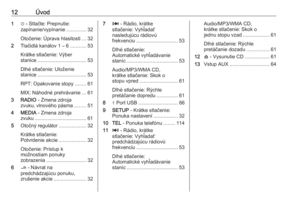 12
12 13
13 14
14 15
15 16
16 17
17 18
18 19
19 20
20 21
21 22
22 23
23 24
24 25
25 26
26 27
27 28
28 29
29 30
30 31
31 32
32 33
33 34
34 35
35 36
36 37
37 38
38 39
39 40
40 41
41 42
42 43
43 44
44 45
45 46
46 47
47 48
48 49
49 50
50 51
51 52
52 53
53 54
54 55
55 56
56 57
57 58
58 59
59 60
60 61
61 62
62 63
63 64
64 65
65 66
66 67
67 68
68 69
69 70
70 71
71 72
72 73
73 74
74 75
75 76
76 77
77 78
78 79
79 80
80 81
81 82
82 83
83 84
84 85
85 86
86 87
87 88
88 89
89 90
90 91
91 92
92 93
93 94
94 95
95 96
96 97
97 98
98 99
99 100
100 101
101 102
102 103
103 104
104 105
105 106
106 107
107 108
108 109
109 110
110 111
111 112
112 113
113 114
114 115
115 116
116 117
117 118
118 119
119 120
120 121
121 122
122 123
123 124
124 125
125 126
126 127
127 128
128 129
129 130
130 131
131 132
132 133
133 134
134 135
135 136
136






